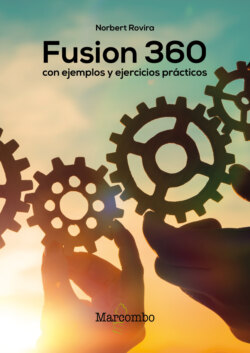Читать книгу Fusion 360 con ejemplos y ejercicios prácticos - Norbert Rovira Raoul - Страница 88
На сайте Литреса книга снята с продажи.
7 Práctica 2-1 Fidget Spinner
ОглавлениеVa a hacer una pequeña práctica con todo lo aprendido. Se trata de hacer un Fidget Spinner, que ha estado muy de moda un tiempo atrás y, además, es una figura geométrica simple de hacer. Esta práctica la puede descargar de la web de Marcombo con el mismo nombre Práctica 2-1 Fidget Spinner.
Se usarán varios rodamientos estándar de 22 mm de diámetro, y le proporcionará 0.1 mm para que tenga margen (esta cifra dependería de las tolerancias según el proceso de fabricación utilizado) (figura 2.148).
Figura 2.148 Fidget Spinner en 3D.
El objetivo es dibujar un sketch como este (figura 2.149).
Figura 2.149 Sketch final del Fidget Spinner.
Es importante antes de empezar a dibujar detectar elementos que se repiten, simetrías y relaciones geométricas que ya ve en el objeto, pues así se evitará tener que dibujar el sketch entero si hay partes que se pueden replicar.
Por ejemplo, las tres circunferencias exteriores forman un patrón circular, y se tiene una herramienta para ello. Con lo cual, lo primero que se tiene que hacer es dibujar la circunferencia central y una de las otras tres, siendo lo más fácil la vertical, pues ya la tiene alineada en el eje.
1. Cree una circunferencia central de dimensión 22.10 mm y otra circunferencia por encima con la misma dimensión. Puede usar el constraint Equal o añadir una dimensión referenciando la dimensión de la circunferencia central como ha hecho en la figura 2.150.
Figura 2.150 Sketch del Fidget Spinner (paso 1).
2. Aplique un constraint Horizontal/Vertical a los centros de las dos circunferencias.
3. Aplique un Offset de 2 mm en el círculo superior.
4. Para asegurar que el sketch quede totalmente definido, la circunferencia central tiene su centro en el origen de coordenadas, y aplica una distancia de 28 mm entre centros.
5. En el siguiente paso simplemente aplicará un Circular Pattern de las dos circunferencias superiores, usando el origen de coordenadas como centro e indicando tres repeticiones (figura 2.151).
Figura 2.151 Sketch del Fidget Spinner (paso 2).
6. Queda trazar una recta entre la circunferencia superior y la derecha, tangente a ambas. Tire una línea desde la circunferencia superior hasta la derecha. Si mueve el ratón sobre la circunferencia derecha podrá encontrar el punto para crear una inferencia Tangent entre la recta y la circunferencia derecha. Para la circunferencia superior tendrá que aplicar un Constraint Tangent entre la recta y la circunferencia (figura 2.152).
Figura 2.152 Sketch del Fidget Spinner (paso 3).
7. Y con esto ya se puede hacer otro Circular Pattern de la recta respecto al origen de coordenadas. Y llegará al sketch de la figura 2.149.
8. En este punto, si pulsa la tecla E abre la operación Extrude, selecciona los perfiles que se quiere que tengan volumen y le da un grosor de 7 mm. ¡Ya tiene su Fidget Spinner en 3D!